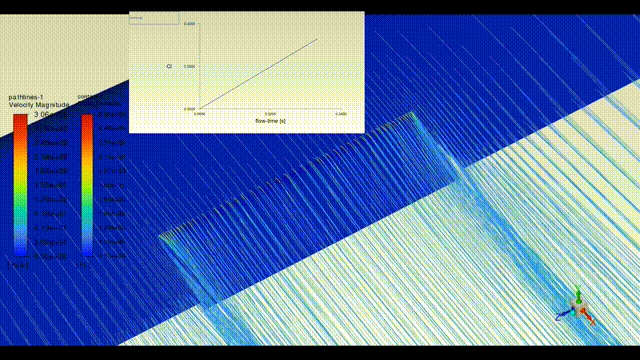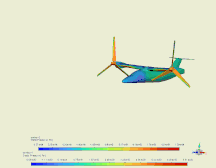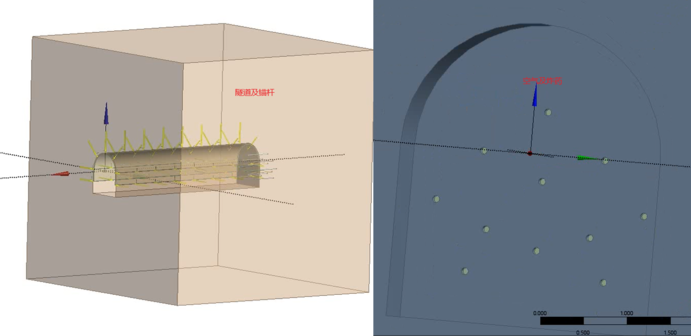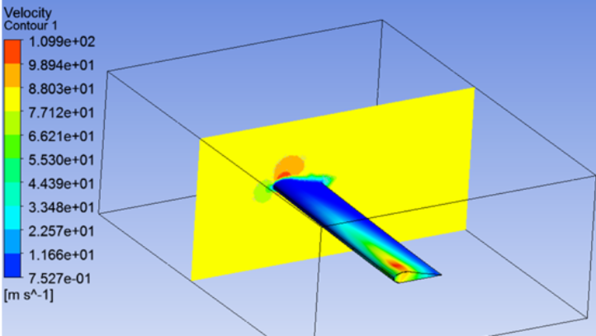PLAXIS Designer (3)---绘制几何图形
1 引言
在【PLAXIS Designer (2)---创建和组织几何图形】的后半部分讨论了创建几何对象(geometry object)的第一种方法---手工输入(input manually by the user),本文继续讨论创建几何对象的第二种方法---用鼠标在CAD窗口绘制。
2 绘制几何对象
可以直接在CAD窗口中绘制某些类型的几何对象,存在的数据能够在任何时候根据需要进行修改。可以在二维和三维视图中绘制对象,支持多边形、折线、区域和散点数据点等,如下图所示。此外,可以拖动网格点修改它们的值。

在CAD窗口中显示的对象通常有坐标值,这些值是在绘图时用鼠标点击指定的,如当前的坐标和与前一个点的delta,将在CAD窗口上绘图时显示。用户也可以通过使用动态输入法来输入坐标,动态输入法在默认情况下是启用的。当动态输入被启用时,用户将看到CAD窗口上的坐标值随着鼠标的移动而变化。用户可以键入数字数据,将鼠标定位在指定的位置。其他可用的键盘控制如下:
(1) Tab键。使用Tab键循环浏览用户可用的坐标输入框,逗号键也能完成相同的功能。
(2) 空格键。使用空格键可以 "锁定 "或 "解锁 "一个坐标。当前被选中进行编辑的坐标就是被锁定或解锁的坐标。这可以用来限制鼠标的移动,例如,只允许改变X或Y坐标。
(3) 回车键。在动态输入框中按下回车键将接受输入,类似于按下鼠标左键。
(4) Shift + Enter键。当正在进行多点绘图时,Shift + Enter组合将结束绘图,类似于按下鼠标左键。
绘图还受到视图菜单中的捕捉设置的限制,如下图所示的部分控制快捷键。

3 CAD窗口
CAD窗口是主要的工作区域,显示所有可见几何体的当前视图。几何对象可以从"场景"窗口中单独启用或禁用。CAD窗口中的当前视图可以根据需要进行缩放和放大。有一些鼠标和键的组合在操纵CAD窗口中的模型显示时非常有用。
(1) 放大/缩小(Zoom In/Out)--旋转鼠标的滚轮将增加或减少缩放级别,按住鼠标滚轮并上下移动光标也能改变缩放级别。
(2) 平移(Pan)---在2D视图中,按住鼠标左键或右键,拖动光标移动模型。在3D视图中,按住鼠标右键拖动拖动光标移动模型。
(3) 自由旋转(free Rotate)---在三维视图中,按住鼠标左键,拖动光标旋转三轴模型。
(4) 围绕一个轴旋转(Rotate about an axis)---旋转(围绕一个轴)--在三维视图中,可以通过按住 "x"、"y "或 "z "中的一个键,同时左击并移动鼠标来固定旋转的轴。
(5) 设置选择模式(Set Selection Mode)--按空格键在四种选择模式(整个对象、对象单元、线段、点)之间循环。

(6) 选择(Select)---在拖动光标的同时按住Shift键和鼠标左键将显示一个选择框。当释放鼠标按钮时,框内所有可选择的对象都将被选中。
(7) 返回标准视图(Return to Standard View)---在任何标准显示模式下,双击显示区的任意位置将重置为默认视图。
(8)选取相机焦点(Pick Camera Focus Point)---按住Ctrl-D并选择一个点,则将该点改为旋转中心。
观察模式可以从模式(Mode)菜单或查看工具栏上改变。